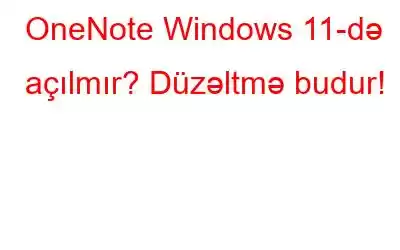Təsadüfi yaradıcı ideyanı qələmə almaq və ya əlaqə məlumatlarını tez bir zamanda qeyd etmək və ya ərzaq siyahısını hazırlamaqdan asılı olmayaraq, tətbiqlərin hər şeyi daha yaxşı etdiyini nəzərə alın. elə deyilmi? Mühüm bir işi unutmaqdan peşman olmaqdansa, qeydlər etmək çox asandır. Bəli, biz hamımız orada olmuşuq!
Microsoft OneNote çox istifadəçinin əməkdaşlığını asanlaşdırmaq üçün sizə müxtəlif gözəl funksiyalar təklif edən pulsuz qeyd yazma proqramıdır. Məlumat toplamaq, fikirlərinizi, kəşflərinizi təşkil etmək və s. üçün OneNote tətbiqinə etibar edə bilərsiniz. Microsoft-un OneNote proqramı Windows-da nizamlı qalmaq üçün yaradıcı şəkildə istifadə edə biləcəyiniz rəqəmsal bloknot kimidir.
Siz OneNote proqramından qeydlər aparmaq, eskizlər etmək, siyahılar, audio yazılar və sair yaratmaq üçün istifadə edə bilərsiniz və ya sadəcə olaraq anı ələ keçirmək üçün etmək istədiyiniz hər şey.
Ancaq OneNote proqramı işləməyi dayandırarsa nə etməli? Bəli, kabus kimi səslənir. OneNote Windows 11-də açılmır? Biz sizi əhatə etdik. Bu yazı Windows-da OneNote proqramını düzəltmək üçün istifadə edə biləcəyiniz bir neçə həll yolunu sadalayır. OneNote sinxronizasiya problemlərini, xətaları və nasazlıqları həll etmək üçün aşağıda sadalanan həllərdən istifadə edə bilərsiniz.
Buyurun!
Həmçinin oxuyun: 10 Ən Yaxşı Qeyd Alma Proqramı 2022-ci ildə Android və iPhone
OneNote-un Windows 11-də açılmamasını necə düzəltmək olar
Həll 1: OneNote Tətbiqini dayandırın
Axtarış üzərinə klikləyin Tapşırıqlar panelində yerləşdirilmiş ikona, “Tapşırıq meneceri” yazın və Enter düyməsini basın.
Tapşırıq meneceri pəncərəsində “Proseslər” nişanına keçin. Aktiv proseslərin siyahısını sürüşdürün və “Microsoft OneNote” axtarın. Proqrama sağ klikləyin, Tapşırığı Sonlandır düyməsini basın.
Cihazınızı yenidən başladın və problemi həll edib-etmədiyini yoxlamaq üçün OneNote proqramını yenidən işə salın.
Hol 2: Keş Fayllarını Silin
Hər digər proqram kimi, Microsoft-un OneNote proqramı da fonda keşi toplayır. Bununla belə, pozulmuş bir keş faylı onun işləməsinə mane ola bilər. Bunun belə olmadığına əmin olmaq üçün OneNote keş fayllarını silməyə cəhd edə və onun işlədiyini yoxlaya bilərsiniz. Etməli olduğunuz şey budur:
İşlət dialoq qutusunu açmaq üçün Windows + R düymələri kombinasiyasını basın. Mətn qutusuna “OneNote/Safeboot” yazın və Enter düyməsini basın.
İşlət dialoq qutusundan istifadə edərək bu əmri yerinə yetirdikdən sonra OneNote-un keşi cihazınızdan silinəcək.
Həmçinin oxuyun: Mac-da Microsoft Word-ü pulsuz əldə etmək yolları
Hol 3: OneNo-u yeniləyin Tətbiq
Əgər Windows kompüteriniz OneNote proqramının köhnəlmiş versiyasında işləyirsə, bir neçə problemlə üzləşə bilərsiniz. Windows 11-də OneNote proqramını güncəlləmək üçün bu addımları yerinə yetirin:
Microsoft Mağazası proqramını işə salın və Kitabxana bölməsinə keçin.
Buraya vurun. OneNote proqramının ən son versiyasını kompüterinizə quraşdırmaq üçün “Yeniləmələri əldə edin” düyməsi.
Hol 4: OneNote Tətbiqini təmir edin
Windows Parametrləri proqramını işə salın və Proqramlara keçin. > Proqramlar və Xüsusiyyətlər bölməsi.
Quraşdırılmış proqramların siyahısında sürüşdürün və OneNote-u axtarın. OneNote-un düz yanında yerləşdirilmiş üç nöqtəli işarəyə toxunun və “Qabaqcıl Seçimlər”i seçin.
Şəkil mənbəyi: Rəhbər Texnika
Növbəti pəncərədə, Təmir düyməsinə klikləyin ki, Windows proqramı avtomatik olaraq skan edə və həll edə bilsin.
Həmçinin oxuyun: Slack rejimində özünüzə şəxsi qeydləri necə göndərə bilərsiniz
Hol 5: Windows Mağazası Problemlərinin Aparatını işə salın
Windows Parametrləri proqramını işə salın, sol menyu panelindən “Sistem” nişanına keçin. “Problemlərin aradan qaldırılması” üzərinə klikləyin.
“Digər Problemlərin aradan qaldırılması” seçiminə toxunun. Siyahıda "Windows Mağaza Proqramları" problem həlledicisini axtarın. Yanında yerləşdirilmiş "Çalış" düyməsini basın.
Windows Mağazası problem həlledicisini işə salmaq üçün ekrandakı təlimatlara əməl edin.
Hol 6: Proqramı sıfırlayın.
Parametrlər> Proqramlar> Proqramlar və Xüsusiyyətlər bölməsinə keçin.
Tətbiqlər siyahısında sürüşdürün, OneNote-u tapın və sonra onun yanında yerləşdirilmiş üç nöqtəli işarəyə toxunun. “Qabaqcıl Seçimlər”i seçin.
Windows 11-də OneNote proqramını sıfırlamaq üçün “Sıfırla” düyməsini basın.
QEYD: Tətbiqin sıfırlanması ilə bərpa olunacaq onu defolt ayara çevirin və bütün saxlanmış data silinəcək.
Həmçinin oxuyun: Google Keep və Evernote: Bəzi Qeydləri Almaq Ən Yaxşısı Hansıdır?
Həll 7: OneNote Veb Tətbiqindən istifadə edin
Yuxarıda sadalanan üsulları sınamısınız və “OneNote açılmır” problemini həll etməkdə hələ də şansınız yoxdur? Yaxşı, əgər yerli proqram cihazınızda işləyə bilmirsə, alternativ olaraq OneNote-un veb versiyasından istifadə edə bilərsiniz.
Həmçinin, həmişə OneNote alternativlərinə keçmək üçün seçim var. Windows 10 üçün 10 Ən Yaxşı OneNote Alternativlərinin bu siyahısını yoxlayın və sizin üçün ən yaxşı qeydlər proqramını tapın.
Nəticə
Budur, “OneNote işləmir” problemini həll etmək üçün bir neçə sadə nasazlıq aradan qaldırılması üsulları. ” məsələsi o n Windows. Siz cihazınızda Microsoft OneNote proqramını düzəltmək üçün yuxarıda sadalanan qətnamələrdən istifadə edə bilərsiniz. Beləliklə, hazır olun və Windows PC-nizdə OneNote proqramını düzəltmək üçün bu həll yollarından istifadə edin.
Hansı həllin sizin üçün ən yaxşı olduğunu bizə bildirin. Təkliflərinizi şərh bölməsində bölüşməkdən çekinmeyin! Bizi sosial mediada izləyin – .
oxumaq: 0